Introducción
La redirección es el reenvío de una URL a otra URL. Los redireccionamientos son útiles cuando se mueve contenido de una página a otra o se cambia la estructura de enlaces permanentes de un sitio web.
El error ERR_TOO_MANY_REDIRECTS ocurre cuando el navegador se redirige a una URL diferente, que a su vez apunta de nuevo a la original, creando un bucle de redirección. Hay varias razones posibles para el error y varias soluciones disponibles.
En este tutorial, aprenderá qué causa el error ERR_TOO_MANY_REDIRECTS y cómo solucionarlo.
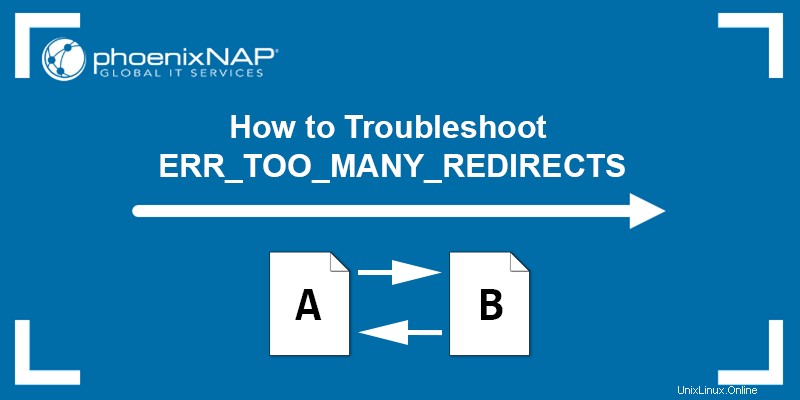
¿Qué significa "Demasiados redireccionamientos"?
El error ERR_TOO_MANY_REDIRECTS indica que el navegador está atascado en un bucle de redirección infinito. Se produce un bucle de redirección infinito cuando visita una URL que apunta a otra URL, que apunta a la primera.
Después de varias redirecciones, el navegador interrumpe el bucle de redirección y muestra el mensaje de error "demasiadas redirecciones". Los diferentes navegadores advierten a los usuarios sobre el error de diferentes maneras. La mayoría de los navegadores muestran una advertencia de "demasiados redireccionamientos" y sugieren cómo corregir el error.
A continuación se muestran varias variaciones del error, según el navegador:
Demasiados redireccionamientos Chrome
Google Chrome indica que la página no funciona y sugiere que borrar las cookies podría ayudar.
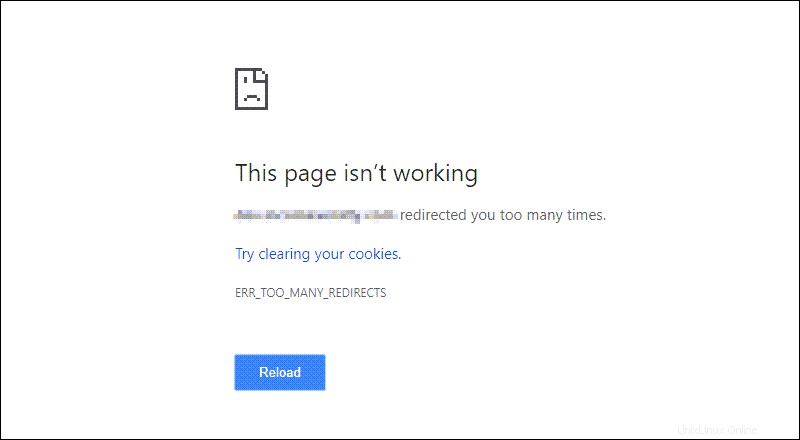
Demasiados redireccionamientos Firefox
Firefox explica que la página no se redirige correctamente y afirma que las cookies podrían estar causando el problema.
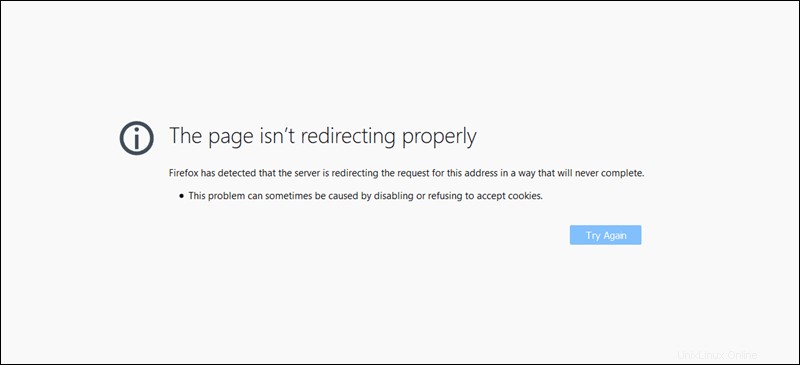
Demasiados redireccionamientos Safari
Safari explica que no puede abrir la página debido a demasiados redireccionamientos.
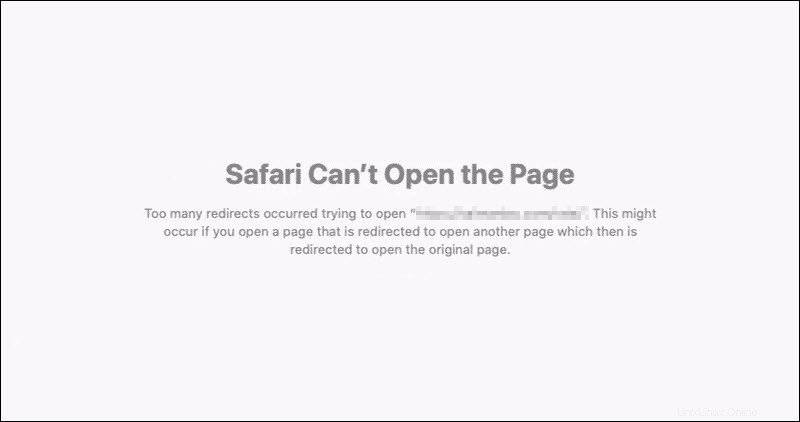
Demasiados redireccionamientos perimetrales
Microsoft Edge afirma que el dominio lo redirigió demasiadas veces y sugiere borrar las cookies para solucionar el problema.
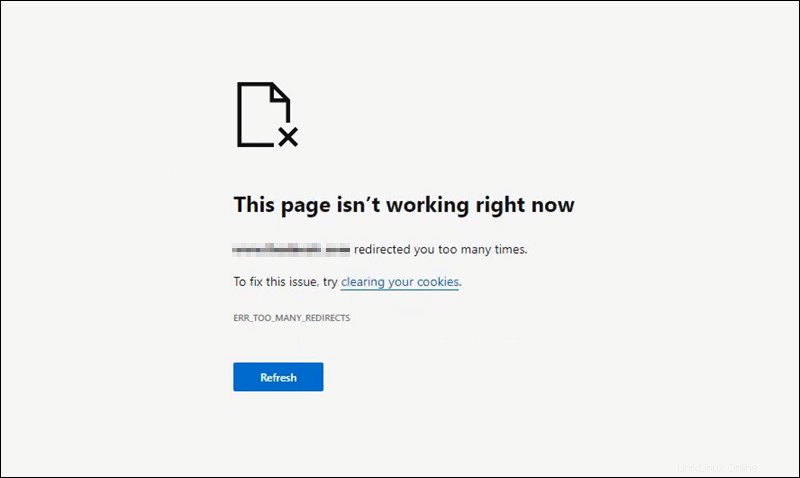
La mayoría de los navegadores sugieren que las cookies pueden ser el motivo del error ERR_TOO_MANY_REDIRECTS. La siguiente sección explica esta y otras posibles causas del error.
err_too_many_redirects Causas
Hay varios desencadenantes posibles para el bucle de redirección. La siguiente lista incluye las causas más comunes de un bucle de redirección en un sitio web de WordPress:
- Problemas con la caché/cookies del navegador . El navegador puede estar almacenando en caché datos defectuosos que conducen al error de redirección.
- Las extensiones del navegador . A veces, una extensión del navegador puede causar un error de redirección.
- La URL del sitio web . Una configuración incorrecta en la configuración de URL puede causar el error de redirección.
- Caché de WordPress. El caché del sitio web podría estar causando un bucle de redireccionamiento.
- Certificado SSL. Un protocolo de seguridad mal configurado (certificado SSL) puede causar un bucle de redireccionamiento.
- Servicios y complementos de terceros . Un complemento de WordPress defectuoso podría estar causando el bucle de redirección.
- El .htaccess del sitio archivo . Un archivo de configuración a nivel de usuario que utiliza WordPress para reescribir las URL en index.php expediente. La URL del sitio web se define como un valor en la base de datos.
Cómo solucionar demasiados redireccionamientos - Solución de problemas
Antes de corregir el "error de demasiados redireccionamientos", asegúrese de que la página esté inactiva para todos, no solo para usted. Muchas herramientas gratuitas en línea identifican bucles de redirección. Algunas de las herramientas son:
- Comprobador de redirección
- Estado HTTP
- A dónde va
La solución al error "demasiados redireccionamientos" depende de si eres el propietario del sitio web en cuestión o no. Si no es el propietario del sitio web, siga nuestras instrucciones a continuación para borrar las cookies y el caché del navegador, o intente acceder al sitio en modo de incógnito.
Si usted es el propietario del sitio web y recibe un error de "demasiados redireccionamientos", hay más acciones disponibles para corregir el bucle de redireccionamiento del sitio.
Borrar cookies y caché en su navegador
Borrar la memoria caché y las cookies del navegador es una solución rápida y sencilla que vale la pena probar antes de sumergirse en una solución de problemas más complicada.
Borrar caché y cookies en Chrome
Siga los pasos a continuación para borrar el caché y las cookies en un navegador Chrome:
1. En Chrome, presione Ctrl + Shift + Delete para abrir la ventana Borrar datos de navegación.
2. En el Intervalo de tiempo menú desplegable, seleccione Todo el tiempo .
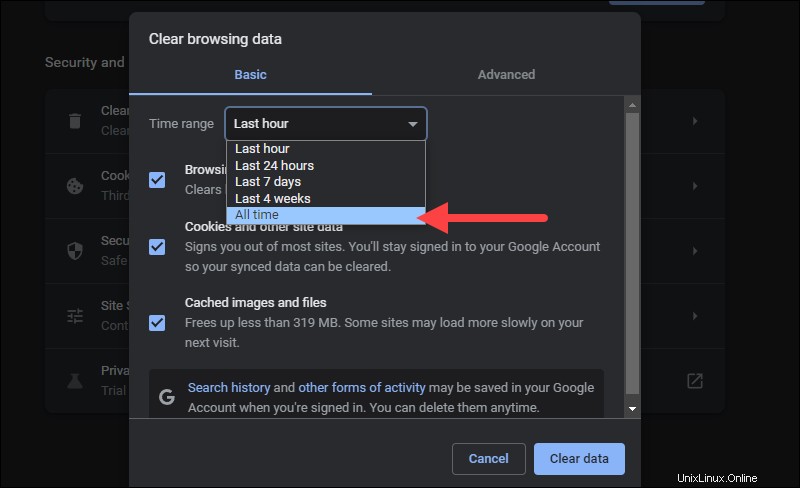
3. Marque las siguientes casillas:
- Cookies y otros datos del sitio.
- Imágenes y archivos en caché.
Desmarque cualquier otra casilla.
4. Haga clic en Borrar datos botón para borrar el caché.
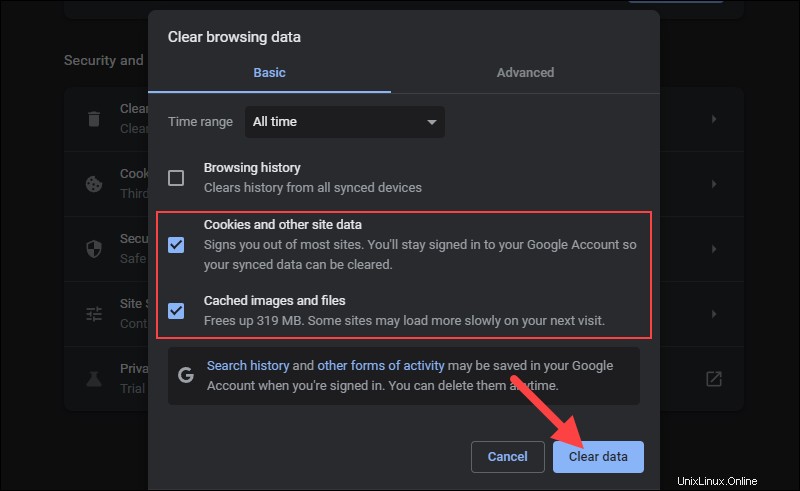
5. Vuelva a visitar la página web para ver si el error desapareció.
Borrar caché y cookies en Firefox
Siga los pasos a continuación para borrar el caché y las cookies en un navegador Firefox:
1. En Firefox, presione Ctrl + Mayús + Eliminar para abrir la ventana Borrar historial reciente en Firefox.
2. En el Intervalo de tiempo para borrar menú desplegable, seleccione Todo .
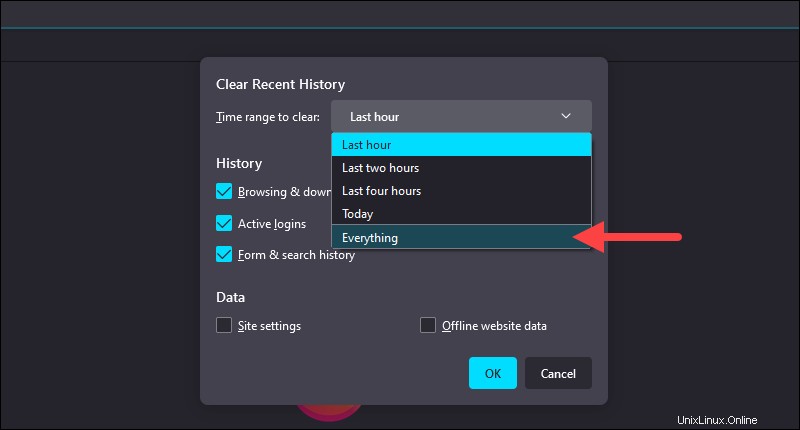
3. Marque las siguientes casillas:
- Cookies.
- Caché.
Desmarque cualquier otra casilla.
4. Haga clic en Aceptar botón para borrar el caché y las cookies.
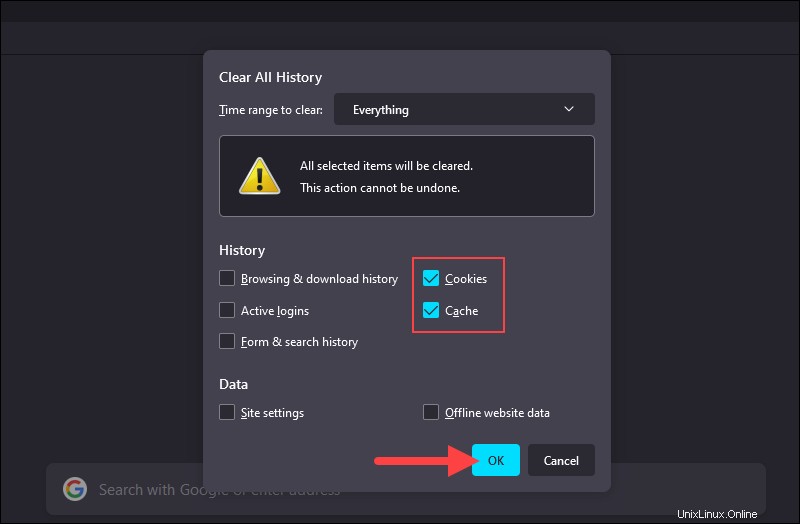
5. Vuelva a visitar la página web para ver si el error desapareció.
Borrar caché y cookies en Edge
Siga los pasos a continuación para borrar el caché y las cookies en un navegador Microsoft Edge:
1. En Edge, presione Ctrl + Mayús + Eliminar para abrir la ventana Borrar datos de navegación.
2. En el intervalo de tiempo menú desplegable, seleccione Todo el tiempo .
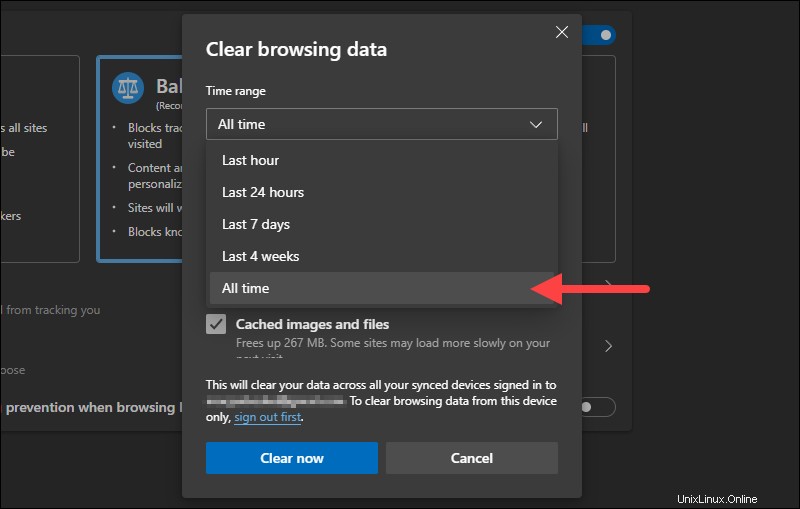
3. Marque las siguientes casillas:
- Cookies y otros datos del sitio.
- Imágenes y archivos en caché.
Desmarque cualquier otra casilla.
4. Haga clic en Borrar ahora botón para borrar el caché y las cookies y volver a visitar la página web para ver si el error desapareció.
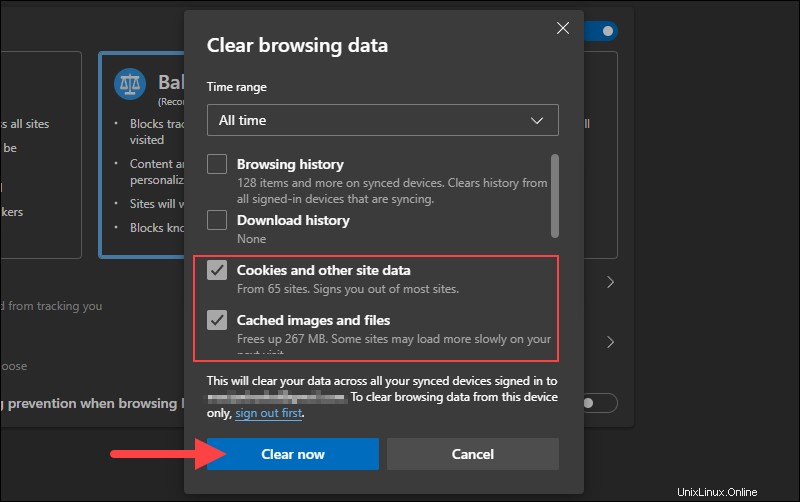
Borrar caché y cookies en Safari
Siga los pasos a continuación para borrar el caché y las cookies en un navegador Safari:
1. En Safari, presione CMD +
2. En la Privacidad pestaña, haga clic en Administrar datos del sitio web botón.
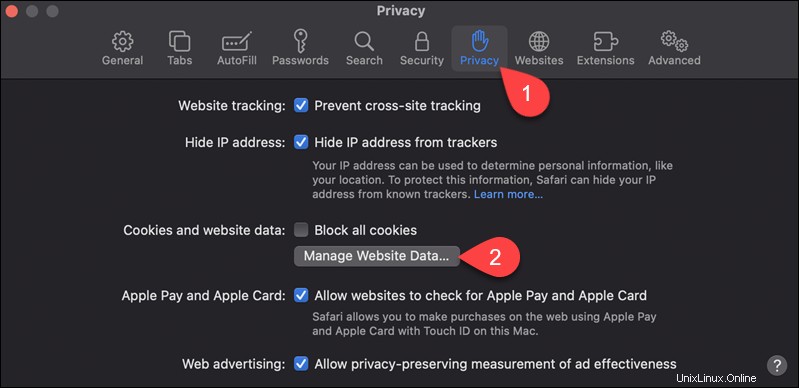
3. En la ventana emergente, haga clic en Eliminar todo botón para eliminar todos los datos de caché y cookies. Alternativamente, busque solo los datos de caché y cookies para el sitio web que muestra el error y haga clic en Eliminar .
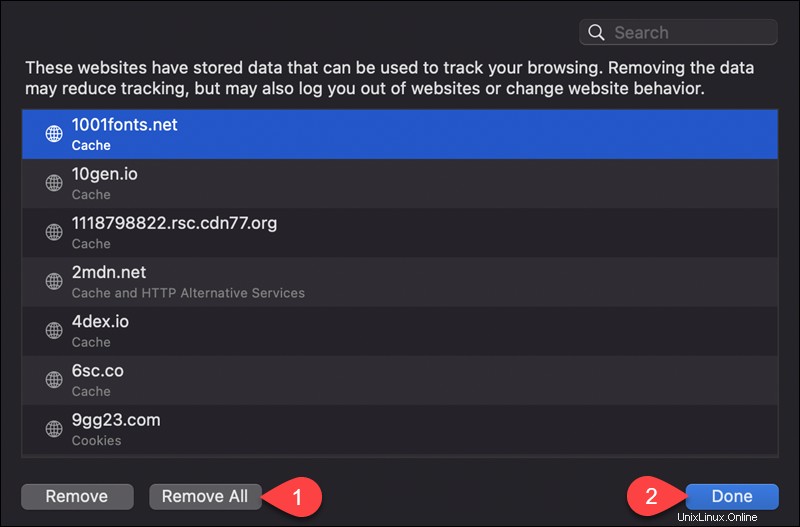
4. Haga clic en Listo y vuelva a visitar la página web para ver si el error desapareció.
Consultar sitio web en modo incógnito sin extensiones
Asegúrese de que las extensiones que utiliza el navegador no estén causando el error visitando el sitio web en modo de incógnito (navegación privada). Siga los pasos a continuación para ingresar al modo de incógnito en diferentes navegadores:
Navegación de incógnito con Chrome
1. Abra el navegador Chrome y presione Ctrl + Mayús + N para abrir una nueva instancia de Incógnito sin extensiones de navegador.
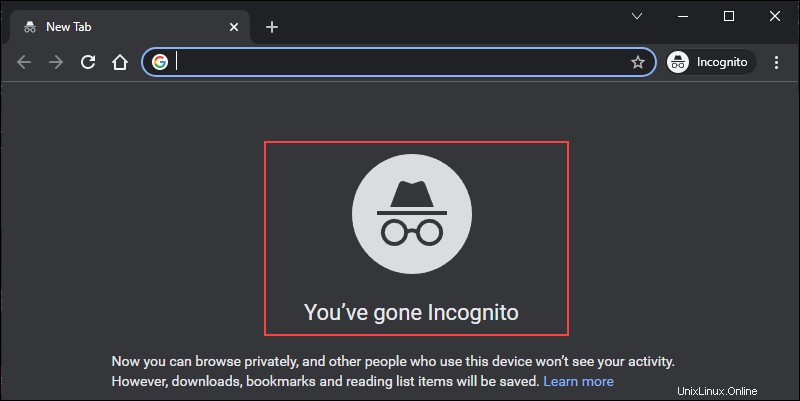
2. Visite el sitio web para ver si el error "demasiados redireccionamientos" desapareció.
Navegación privada con Edge
1. Abra Microsoft Edge y presione Ctrl + Mayús + N para abrir una nueva instancia de InPrivate sin extensiones.
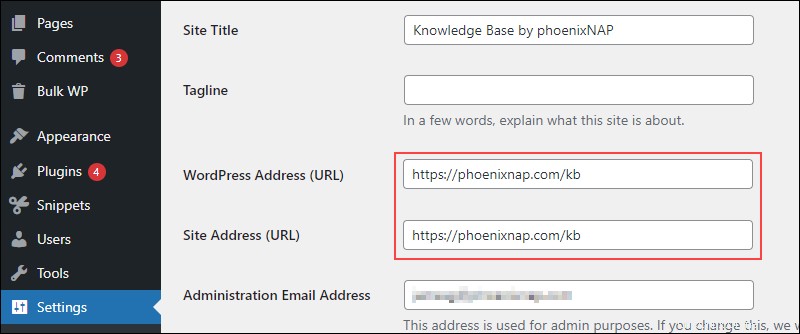
2. Visite el sitio web para ver si el error "demasiados redireccionamientos" desapareció.
Navegación privada con Firefox
1. Abre Firefox y presiona Ctrl + Mayús + P para iniciar una nueva instancia privada.
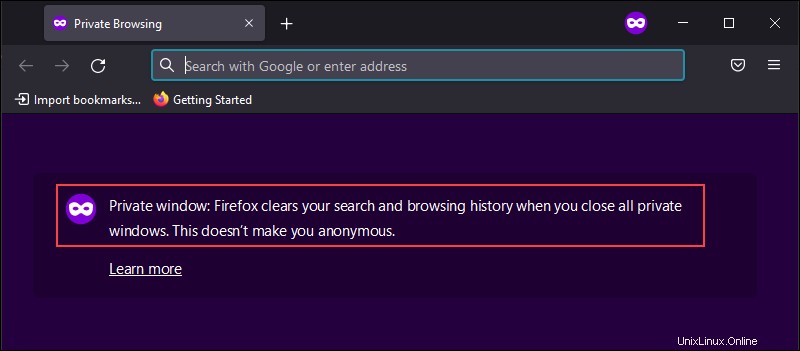
2. Visite el sitio web para ver si el error "demasiados redireccionamientos" desapareció.
Navegación privada con Safari
1. Abra una ventana privada en Safari presionando CMD + Mayús + N .
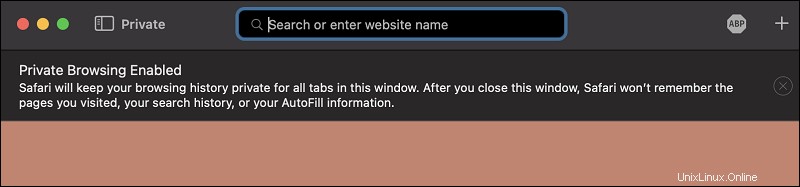
2. Visite el sitio web para ver si el error "demasiados redireccionamientos" desapareció.
Borrar caché del sitio web
Si eres el propietario del sitio que está atascado en un bucle de redireccionamiento y los pasos anteriores no ayudan, intenta borrar el caché y las cookies en WordPress. Acceda al panel de administración de WordPress y borre el caché usando los complementos de almacenamiento en caché que ha instalado.
Algunos de los complementos de almacenamiento en caché más populares que aceleran un sitio de WordPress son WP Rocket y W3 Total Cache. Siga los pasos a continuación para borrar el caché en los dos complementos:
Cohete WP
1. Navegue hasta el panel de administración de WordPress.
2. Pase el cursor sobre Configuración y haz clic en WP Rocket .
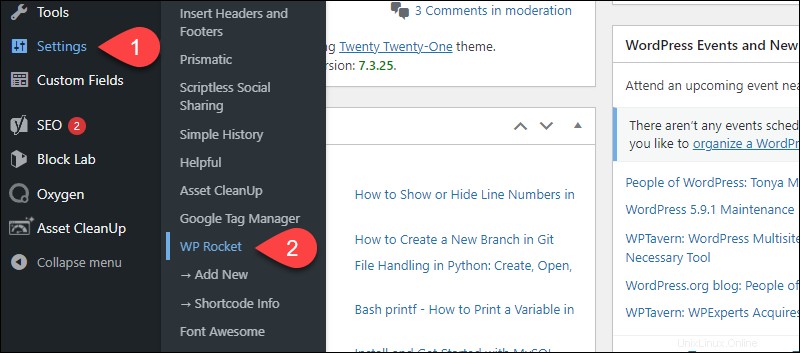
3. En Acciones rápidas, busque Eliminar todos los archivos almacenados en caché y haz clic en BORRAR CACHE .
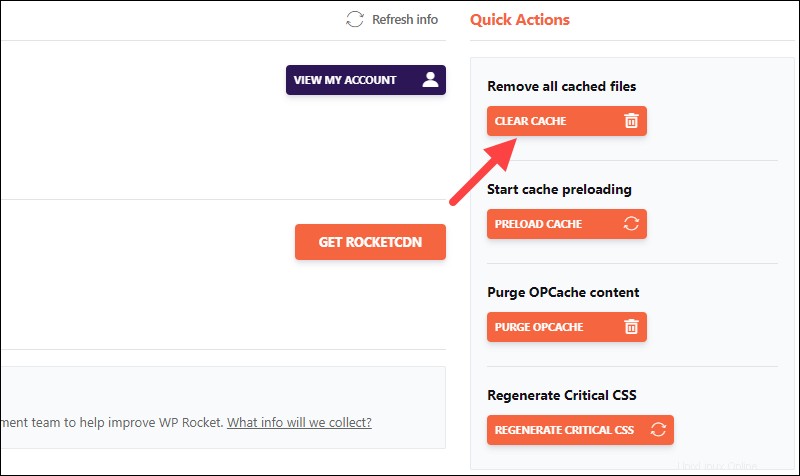
Caché total W3
1. Navegue hasta el panel de administración de WordPress.
2. Pase el cursor sobre Rendimiento y haz clic en Panel de control .
3. Haz clic en Vaciar todas las cachés para eliminar el caché del sitio web.
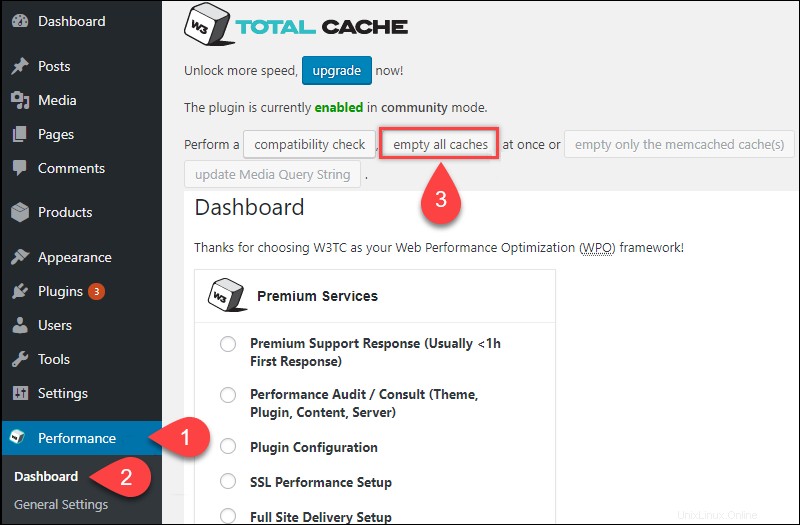
Borrar caché del servidor
Si los pasos anteriores no resolvieron el error "demasiados redireccionamientos", quizás el problema sea una memoria caché incorrecta o desactualizada en el lado del servidor.
Si no puede acceder al Panel de administración de WordPress, la solución es usar las herramientas del panel de control de su host de WordPress para borrar el caché en el sitio web. Borrar la memoria caché del servidor depende del proveedor de alojamiento.
La mayoría de los hosts de WordPress ofrecen soluciones de un solo clic para borrar el caché del servidor, así que comuníquese con su proveedor de alojamiento para obtener más instrucciones.
Comprobar todas las versiones del sitio web
El error "demasiados redireccionamientos" puede deberse a una configuración incorrecta del sitio de WordPress. Por ejemplo, si la URL de inicio y la URL del sitio web no coinciden, los visitantes quedan atrapados en un bucle de redirección. Los dos campos se pueden cambiar al migrar hosts o cambiar de dominio.
Para corregir las URL que no coinciden, asegúrese de que ambos campos de URL estén configurados correctamente. Siga los pasos a continuación:
1. Navegue hasta el panel de administración de WordPress.
2. Haga clic en Configuración y busque los campos etiquetados como Dirección de WordPress (URL) y Dirección del sitio (URL) .
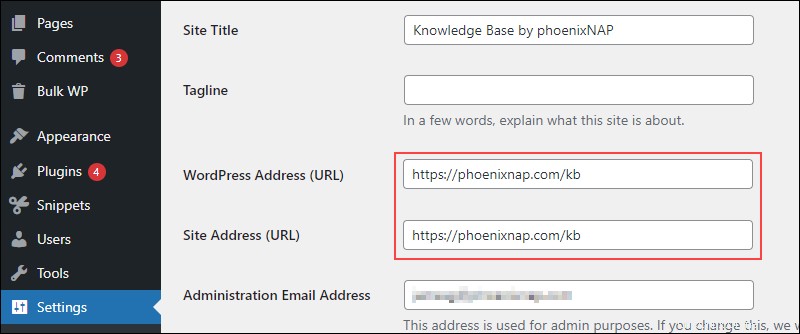
3. Asegúrese de que los dos campos sean idénticos, estén configurados correctamente y no apunten a un dominio incorrecto. Esto incluye tanto www , http y https prefijos.
Si el ciclo de redirección le niega el acceso al Panel de administración de WordPress, use un cliente FTP (como FileZilla) para editar el wp-config.php y defina los valores de URL manualmente.
Siga los pasos a continuación para editar wp-config.php archivo:
Advertencia: Tenga cuidado al modificar wp-config.php ya que contiene información que WordPress usa para conectarse a la base de datos. Realice siempre una copia de seguridad antes de guardar los cambios.
1. En FileZilla o en un cliente FTP diferente, vaya a public_html directorio y busque el wp-config.php archivo.
2. Haga clic derecho en el archivo y seleccione Editar .
3. En el archivo, agregue las siguientes líneas arriba del /* That's all, stop editing! Happy publishing. */ línea:
define('WP_HOME','https://yoursite.com');
define('WP_SITEURL','https://yoursite.com');
Para https://yoursite.com , ingrese la dirección de su sitio.
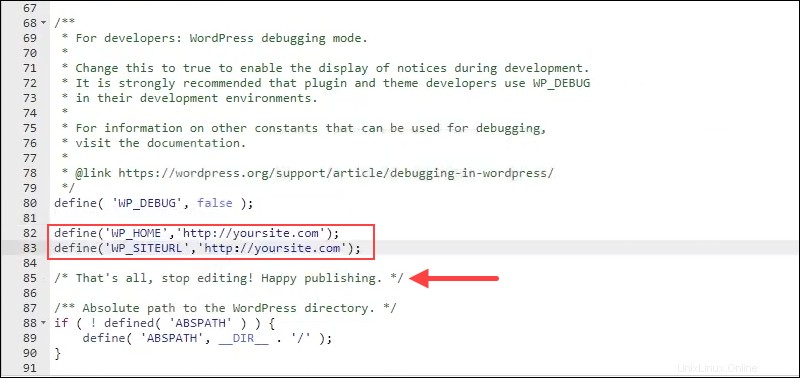
4. Guarde el archivo modificado y cárguelo en el sitio web.
5. Vuelva a cargar el sitio para comprobar si el problema se ha resuelto.
Comprobar SSL
Si bien adquirir un certificado SSL es una decisión inteligente que mantiene su sitio seguro, no configurarlo correctamente puede causar un bucle de redirección. Usando una herramienta de mapeo de redirección, determine si la configuración de HTTPS está causando el error de redirección.
La herramienta es similar a las herramientas de verificación de redirección, pero solo muestra resultados para www a no-www redirecciones y http a https redirecciones Si hay varios redireccionamientos enumerados entre http y https versiones del sitio, podría ser la fuente del bucle de redireccionamiento.
Cambie el protocolo de seguridad a su configuración predeterminada y actualice el sitio web. Si el mensaje de error sigue ahí, intente restablecer el certificado SSL por completo.
Comprobar complementos
Busque cualquier conflicto de complementos en el sitio web. Este problema ocurre cuando el código de dos complementos, un complemento y un tema, o un complemento y el núcleo de WordPress interfieren entre sí. Comience por deshabilitar todos los complementos para ver si desaparece el mensaje de error.
Deshabilite los complementos activos a través del Panel de administración de WordPress. Siga los pasos a continuación:
1. Inicie sesión en el panel de administración de WordPress.
2. Haga clic en Complementos y seleccione Complementos instalados .
3. Marque la casilla Seleccionar todo cuadro para seleccionar todos los complementos.
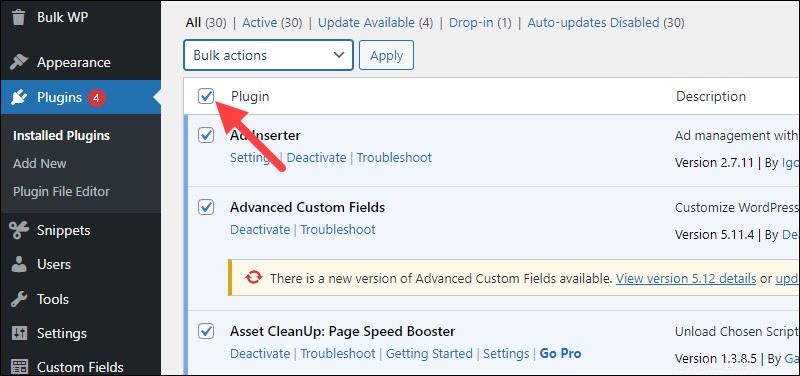
4. Elija Desactivar de las Acciones masivas menú desplegable y haz clic en Aplicar .
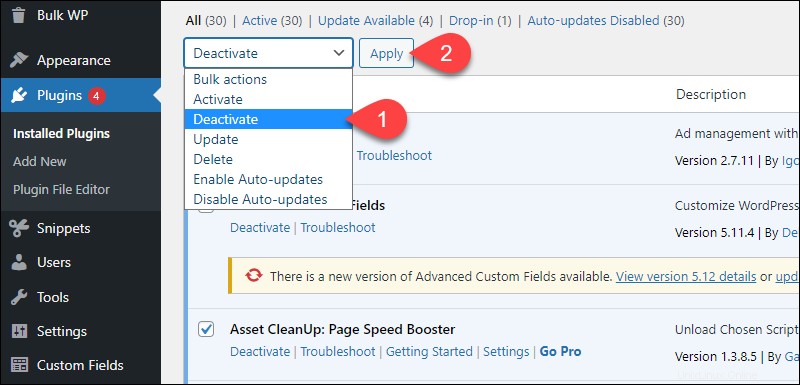
Si no puede acceder al Panel de administración de WordPress, use un cliente FTP para deshabilitarlos. Deshabilite los complementos cambiando el nombre de wp-content/plugin directorio (por ejemplo, para copia de seguridad de complementos ).
Si los complementos no están causando el error "demasiados redireccionamientos", siga los pasos anteriores para reactivarlos.
Comprobar los archivos de configuración del servidor
Si el error de redirección persiste, la última opción es verificar si los archivos de configuración del servidor están causando el error.
.htaccess
El .htaccess El archivo tiene un papel importante en el control de los redireccionamientos de páginas, por lo que un problema con el archivo puede causar problemas con la carga del sitio. Si el .htaccess contiene redireccionamientos, podría entrar en conflicto con un código o con la configuración de la base de datos, o las direcciones podrían apuntar entre sí.
Advertencia: Tenga cuidado al editar el .htaccess ya que sus configuraciones afectan el comportamiento del servidor web. El archivo suele estar oculto como medida de precaución, pero puede encontrarlo en public_html directorio comprobando Mostrar archivos ocultos del cliente FTP opción. Siempre haga una copia de seguridad antes de editar el archivo.
Siga nuestro tutorial para editar o crear un nuevo archivo .htaccess en WordPress, o configure el .htaccess archivo en Apache.
Si crea un nuevo .htaccess archivo no ha resuelto el error de redirección, restaure el archivo de copia de seguridad y pruebe la última solución.
Configuración de Nginx
Si su sitio web utiliza Nginx, el nginx.conf El archivo contiene todos los redireccionamientos y las directivas que definen cómo se ejecuta el sitio.
La sintaxis general para redirigir http a https en el nginx.conf el archivo es:
server { listen 80; server_name mydomain.com www.mydomain.com; return 301 https://$server_name$request_uri; }
Para mydomain.com y www.mydomain.com , ingrese la dirección de su sitio. El bloque de servidor anterior debe definir el $server_name variable. Asegúrese de que los redireccionamientos estén configurados correctamente y que coincidan con el resto del sitio.